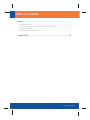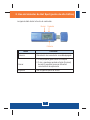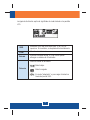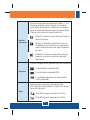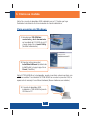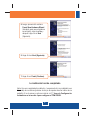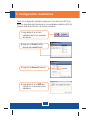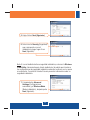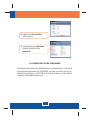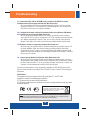Trendnet TEW-429UB Quick Installation Guide
- Categoría
- Puntos de acceso WLAN
- Tipo
- Quick Installation Guide
El Trendnet TEW-429UB es un adaptador inalámbrico USB 2.0 que te permite conectar tu ordenador a una red inalámbrica. Es compatible con los estándares 802.11b/g y puede alcanzar velocidades de hasta 54 Mbps. También cuenta con un detector de puntos de acceso que te ayuda a encontrar redes inalámbricas cercanas.
El Trendnet TEW-429UB es un adaptador inalámbrico USB 2.0 que te permite conectar tu ordenador a una red inalámbrica. Es compatible con los estándares 802.11b/g y puede alcanzar velocidades de hasta 54 Mbps. También cuenta con un detector de puntos de acceso que te ayuda a encontrar redes inalámbricas cercanas.




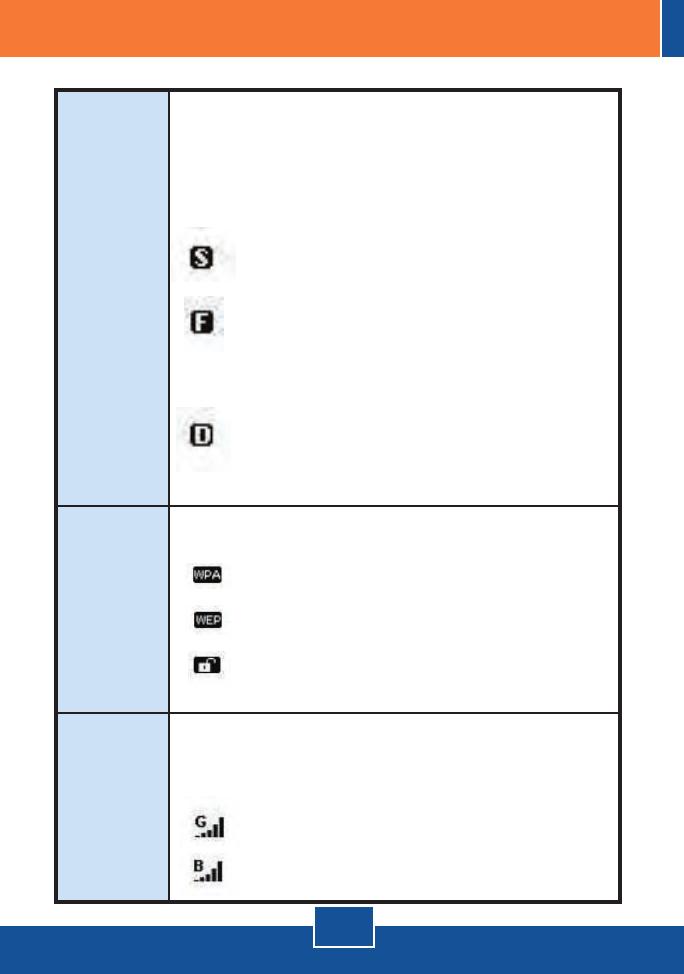





Transcripción de documentos
Table of Contents Español ..................................................................................................... 1. Antes de iniciar .................................................................................. 2. Uso del detector de Hot Spot (punto de alto tráfico) .......................... 3. Cómo se instala ................................................................................. 4. Configuración inalámbrica ................................................................. 1 1 2 5 7 Troubleshooting ......................................................................................... 10 (Version: 03.03.2006) 1. Antes de iniciar Contenidos del paquete TEW-429UB CD-ROM del controlador y la herramienta Guía de instalación rápida Requisitos del sistema Un PC con puerto USB disponible Computer with an available USB port CPU: 300 MHz o más Memoria: 128 MB o superior Disco duro: 20MB o más Un Punto de Acceso 802.11b o 802.11g (para Modo de Infraestructura) u otro adaptador inalámbrico 802.11g (para un modo de red Ad-Hoc o Usuario a Usuario). Windows XP/2000/ME/98SE Aplicación 108Mbps High Speed 802.11g Wireless Access Point (TEW-450APB) 54Mbps 802.11g Wireless Access Point (TEW-430APB) 108Mbps 802.11a+g Wireless Access Point (TEW-510APB) 108Mbps High Speed 802.11g Wireless Access Point (TEW-453APB) 108Mbps 802.11g MIMO Wireless Access Point (TEW-610APB) 54Mbps 802.11g Wireless USB 2.0 Adapter with HotSpot Finder (TEW-429UB) detected connected *Laptop/PC is not required to detect HotSpots 1 Español 2. Uso del detector de Hot Spot (punto de alto tráfico) La siguiente tabla ilustra la función de cada botón. Buscar Siguiente Potencia Funciones Botón Potencia Buscar Siguiente Alimentación de conmutación encendido/apagado 1. Pulse [Explorar] para buscar los hotspots 2. Pulse y mantenga apretado el botón [Explorar] durante 2 segundos para usar diferentes características de exploración Vea el siguiente punto de acceso 2 Español La siguiente ilustración explica el significado de cada símbolo en la pantalla LCD. SSID Muestra el SSID del punto de acceso. Si el SSID es superior a 16 caracteres, se desplazará horizontalmente. Canal Muestra el canal en uso. Entrada Muestra la entrada actual. El TEW-429UB puede albergar un máximo de 16 entradas. Indica el estado de la batería. Batería baja. Potencia Batería cargada. En modo “adaptador”, o para cargar la batería a través del puerto USB. 3 Español Cuenta con tres modos de exploración (modo S, F y D). Mantenga apretado el botón “Explorar” para alternar entre modos de exploración. Después de conectarse al modo de exploración deseado: pulse de nuevo el botón “Explorar” para realizar la inspección del sitio. Modo de exploración Modo [S]: Ordena los puntos de acceso según la potencia de señal. Modo [F]: Lista todos los puntos de acceso no encriptados (puntos de acceso sin seguridad) y ordena cada punto de acceso según la potencia de señal. Modo [D]: Se limita a un punto de acceso para examinar su potencia de señal en diferentes ubicaciones. Indica la configuración de seguridad de la red inalámbrica. Se ha activado la seguridad WPA. Seguridad Se ha activado la seguridad WEP. La seguridad inalámbrica se ha desactivado (no hay seguridad). Indica la potencia de señal y la banda de radio (802.11b/g) de la red inalámbrica. Dispone de 5 niveles de potencia de señal: Señal Modo 802.11g para una banda de 2.4 GHz Modo 802.11g para una banda de 2.4 GHz 4 Español 3. Cómo se instala Nota: No conecte el adaptador USB inalámbrico a su PC hasta que haya finalizado la instalación de la herramienta de cliente inalámbrico. Para usuarios de Windows 1. Introduzca el CD-ROM del controlador y de la herramienta en la unidad de CD-ROM de su PC y luego haga clic en Install Utility (Instalar herramienta). 2. Siga las instrucciones del InstallSheild Wizard (asistente de InstallSheild) y luego haga clic en Finish (Finalizar). Nota: El TEW-429UB es hot pluggable, puede conectarse o desconectarse con el PC encendido. Tras introducir el TEW-429UB en uno de los puertos USB, le aparecerá el mensaje Found New Hardware (Nuevo hardware encontrado). 3. Conecte el adaptador USB inalámbrico TEW-429UB al puerto USB de su PC. 5 Español 4. Luego, aparecerá la ventana Found New Hardware Wizard (Asistente para nuevo hardware encontrado), seleccione No, y después haga clic en Next (Siguiente). 5. Haga click en Next (Siguiente). 7. Haga clic en Finish (Finalizar). La instalación ha sido completada Nota: Una vez completada la instalación, le aparecerá el icono inalámbrico en la bandeja de su sistema (próximo al reloj en la esquina derecha inferior de su pantalla). Si no le aparece, entonces reinicie su PC. Vaya a la Configuración Inalámbrica en la sección 4 para configurar el TEW-429UB. 6 Español 4. Configuración inalámbrica Nota: Una configuración inalámbrica requiere un Punto de Acceso 802.11g ó 802.11b (para Modo de Infraestructura) u otro adaptador inalámbrico 802.11g (para un modo de red Ad-Hoc o de Usuario a Usuario). 1. Haga doble clic en el icono inalámbrico del PC en la bandeja del sistema . 2. Haga clic en Profile (Perfil) y después pulse Add (Añadir). 3. Haga clic en Browse (Examinar). 4. Haga doble clic en el SSID que coincida con su punto de acceso inalámbrico. 7 Español 5. Haga click en Next (Siguiente). 6. Seleccione la Security (Seguridad) que corresponda a su red inalámbrica y luego haga clic en Next (Siguiente). Nota: Si su red inalámbrica tiene seguridad inalámbrica, entonces la Wireless Client Utility (Herramienta para cliente inalámbrico) le pedirá que introduzca las configuraciones de seguridad inalámbrica antes de continuar con los pasos a continuación. Consulte la Guía del Usuario para más información sobre su seguridad inalámbrica. 7. Compruebe las Advanced Settings (Configuraciones avanzadas) y el Wireless Mode (Modo inalámbrico), después pulse Next (Siguiente). 8 Español 8. Haga clic en Activate Now (Activar ahora). 9. Compruebe que el Link Status (Estatus del enlace) esté conectado. La instalación ha sido completada Para obtener información más detallada sobre la configuración así como de las configuraciones avanzadas del TEW-429UB , por favor consulte la sección de resolución de problemas, el CD-ROM de la Guía del Usuario, o el sitio Web de Trendnet en http://www.trendnet.com. 9 Español-
 1
1
-
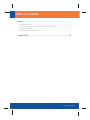 2
2
-
 3
3
-
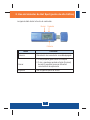 4
4
-
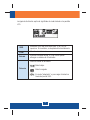 5
5
-
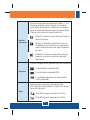 6
6
-
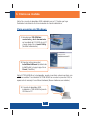 7
7
-
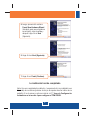 8
8
-
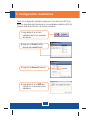 9
9
-
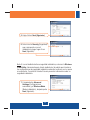 10
10
-
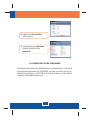 11
11
-
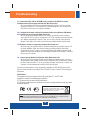 12
12
-
 13
13
Trendnet TEW-429UB Quick Installation Guide
- Categoría
- Puntos de acceso WLAN
- Tipo
- Quick Installation Guide
El Trendnet TEW-429UB es un adaptador inalámbrico USB 2.0 que te permite conectar tu ordenador a una red inalámbrica. Es compatible con los estándares 802.11b/g y puede alcanzar velocidades de hasta 54 Mbps. También cuenta con un detector de puntos de acceso que te ayuda a encontrar redes inalámbricas cercanas.
En otros idiomas
- English: Trendnet TEW-429UB
Documentos relacionados
-
Trendnet TEW-604UB Quick Installation Guide
-
Trendnet TEW-429UB Quick Installation Guide
-
Trendnet TEW-429UB Ficha de datos
-
Trendnet TEW-429UB Quick Installation Guide
-
Trendnet TEW-429UB Ficha de datos
-
Trendnet TEW-429UB Ficha de datos
-
Trendnet TEW-445UB Quick Installation Guide
-
Trendnet TEW-429UB Quick Installation Guide
-
Trendnet TEW-421PC Quick Installation Guide
-
Trendnet TEW-430APB Quick Installation Guide